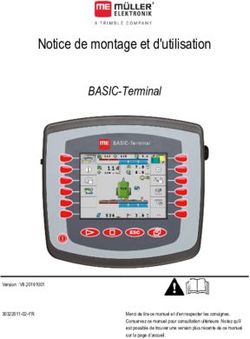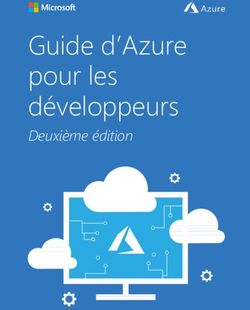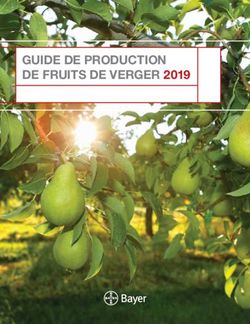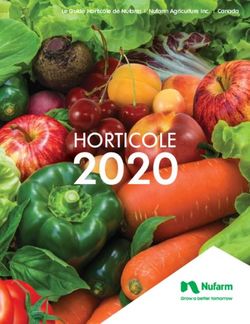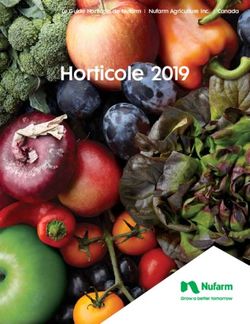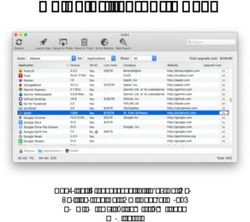Kit SDK AWS .NET Guide AWS pour les développeurs .NET - Kit SDK AWS .NET: Guide AWS pour les développeurs .NET - Amazon.com
←
→
Transcription du contenu de la page
Si votre navigateur ne rend pas la page correctement, lisez s'il vous plaît le contenu de la page ci-dessous
Kit SDK AWS .NET
Guide AWS pour les développeurs .NET
Kit SDK AWS .NET: Guide AWS pour les développeurs .NET
Copyright © 2020 Amazon Web Services, Inc. and/or its affiliates. All rights reserved.Kit SDK AWS .NET Guide AWS pour les développeurs .NET Amazon's trademarks and trade dress may not be used in connection with any product or service that is not Amazon's, in any manner that is likely to cause confusion among customers, or in any manner that disparages or discredits Amazon. All other trademarks not owned by Amazon are the property of their respective owners, who may or may not be affiliated with, connected to, or sponsored by Amazon.
Kit SDK AWS .NET Guide AWS pour les développeurs .NET
Table of Contents
Guide AWS pour les développeurs .NET ............................................................................................... 1
Nous apprécions vos commentaires .............................................................................................. 1
Mise en route avec le Guide AWS pour .NET ........................................................................................ 2
Outils AWS pour les développeurs .NET ....................................................................................... 2
AWS Toolkit for Visual Studio ............................................................................................... 2
AWS Toolkit pour Microsoft Azure DevOps ............................................................................. 2
Outils AWS pour Windows PowerShell et PowerShell Core ....................................................... 2
AWS SDK for .NET ............................................................................................................. 3
Types de cloud computing .......................................................................................................... 3
Infrastructure en tant que service .......................................................................................... 3
Plate-forme en tant que service ............................................................................................ 3
Logiciel en tant que service ................................................................................................. 4
Modèles de déploiement de cloud ................................................................................................ 4
Mode de déploiement sur cloud ............................................................................................ 4
Modèle de déploiement hybride ............................................................................................ 4
Modèle de déploiement sur site ............................................................................................ 4
Création d'un compte AWS .......................................................................................................... 4
Créer un compte AWS ........................................................................................................ 4
Tarification ......................................................................................................................... 5
Applications Web ................................................................................................................................ 6
Types de sites web .................................................................................................................... 6
Hébergement de site web statique ........................................................................................ 6
Hébergement simple de sites web ........................................................................................ 6
Hébergement de site web d'entreprise ................................................................................... 6
Choisir où déployer votre application web ..................................................................................... 6
AWS Elastic Beanstalk ........................................................................................................ 7
Amazon Elastic Container Service ......................................................................................... 7
AWS Lambda ..................................................................................................................... 7
Déploiement d'applications Web à partir de Visual Studio ................................................................. 7
Déploiement d'une application ASP.NET sur Windows ............................................................. 7
Déploiement d'une application ASP.NET Core 2.0 sur AWS Elastic Beanstalk ............................. 10
Déploiement d'une application ASP.NET Core 2.0 sur Amazon Elastic Container Service .............. 12
Déploiement d'applications web à partir de Team Services .............................................................. 14
Déploiement d'une application ASP.NET à partir de Team Services vers AWS Elastic Beanstalk ..... 14
Création d'une version AWS Elastic Beanstalk dans Team Services .......................................... 15
Connexion à une instance déployée ............................................................................................ 15
Connexion à votre instance Windows ................................................................................... 15
Connexion à votre instance Linux ....................................................................................... 16
Utilisation de SQL Server .......................................................................................................... 17
Connexion à une instance SQL Server ............................................................................... 17
Utilisation de chaînes de connexion chiffrées ........................................................................ 17
Utilisation d'Amazon DynamoDB ................................................................................................ 19
Sélection d'un Modèle de programmation Amazon DynamoDB ................................................. 19
Gestion de l'état d'une session ASP.NET avec Amazon DynamoDB .......................................... 24
iiiKit SDK AWS .NET Guide AWS pour les développeurs .NET
Nous apprécions vos commentaires
Guide AWS pour les
développeurs .NET
Amazon Web Services est une plate-forme de services cloud sécurisés, avec une grande puissance de
calcul, de stockage de bases de données, d'hébergement web et d'autres fonctionnalités pour aider les
développeurs .NET à créer des applications sophistiquées en améliorant la flexibilité, la scalabilité et la
fiabilité.
Ce guide vous aidera à mieux comprendre les avantages qu'AWS offre aux développeurs.NET et explique
comment choisir le service approprié pour votre scénario d'application .NET.
Nous apprécions vos commentaires
Le meilleur endroit pour contribuer est le Référentiel GitHub du Guide AWS pour développeurs .NET. Vous
pouvez effectuer toutes ces merveilles ici :
• Signaler un problème
• Faire une suggestion
• Contribuer du nouveau contenu
• Améliorer le contenu existant
• Consulter les problèmes et les suggestions
Vous pouvez également ajouter des commentaires à l'aide de boutons de commentaire en bas de la page.
Merci.
1Kit SDK AWS .NET Guide AWS pour les développeurs .NET
Outils AWS pour les développeurs .NET
Mise en route avec le Guide AWS
pour .NET
Recherchez les informations dont vous avez besoin sur le cloud computing, les modèles de déploiement de
cloud, l'inscription à AWS, et bien plus encore pour vous aider à faire vos premiers pas avec les services
AWS.
Rubriques
• Outils AWS pour les développeurs .NET (p. 2)
• Types de cloud computing (p. 3)
• Modèles de déploiement de cloud (p. 4)
• Création d'un compte AWS (p. 4)
Outils AWS pour les développeurs .NET
Amazon fournit les outils suivants pour aider les développeurs .NET à travailler avec Amazon Web
Services.
AWS Toolkit for Visual Studio
Toolkit for Visual Studio est un plug-in pour l'IDE Visual Studio qui vous facilite le développement, le
débogage et le déploiement des applications .NET qui utilisent Amazon Web Services. Le Toolkit for Visual
Studio fournit des modèles Visual Studio pour les services AWS et des assistants de déploiement pour
les applications Web et les applications sans serveur. Vous pouvez utiliser AWS Explorer pour gérer les
instances Amazon Elastic Compute Cloud, travailler avec les tableaux Amazon DynamoDB, publier des
messages dans les files Amazon Simple Notification Service, et bien plus encore.
Et vous n'avez pas besoin de quitter Visual Studio.
Pour en savoir plus sur le téléchargement et l'installation du kit d'outils, consultez Installation d'AWS Toolkit
for Visual Studio.
AWS Toolkit pour Microsoft Azure DevOps
AWS Toolkit pour Microsoft Azure DevOps (VSTS) ajoute des tâches afin de facilement créer et
publier des pipelines dans VSTS et Team Foundation Server (TFS) pour travailler avec les services
AWS. Vous pouvez utiliser Amazon S3, AWS Elastic Beanstalk, AWS CodeDeploy, AWS Lambda,
AWS CloudFormation, Amazon Simple Queue Service (Amazon SQS) et Amazon Simple Notification
Service (Amazon SNS). Vous pouvez également exécuter des commandes à l'aide du module Windows
PowerShell et de l'interface de ligne de commande AWS.
Pour faire vos premiers pas avec AWS Toolkit pour Microsoft Azure DevOps, consultez la page Outils AWS
pour Microsoft Visual Studio Team Services.
Outils AWS pour Windows PowerShell et PowerShell
Core
Les outils Outils AWS pour Windows PowerShell et AWS pour PowerShell Core sont des modules
PowerShell qui reposent sur les fonctionnalités exposées par le kit AWS SDK pour .NET. Les outils AWS
2Kit SDK AWS .NET Guide AWS pour les développeurs .NET
AWS SDK for .NET
PowerShell vous permettent d'écrire le script d'opérations sur vos ressources AWS à partir de la ligne de
commande PowerShell. Bien que les applets de commande soient implémentées à l'aide des méthodes
et clients de service à partir du SDK, les applets de commande fournissent une expérience PowerShell
idiomatique pour spécifier les paramètres et gérer les résultats.
Consultez Outils AWS pour Windows PowerShell pour commencer. Vous pouvez télécharger les outils,
consultez des exemples de scénarios, et bien plus encore. Vous pouvez télécharger les outils AWS pour
PowerShell Core à partir de la PowerShell Gallery.
AWS SDK for .NET
Le AWS SDK for .NET permet aux développeurs Windows de créer plus facilement des applications .NET
qui exploitent des services d'infrastructure AWS rentables, scalables et fiables tels que Amazon Simple
Storage Service, Amazon Elastic Compute Cloud, AWS Lambda et plus encore.
Le AWS SDK for .NET prend en charge le développement sur n'importe quelle plate-forme prenant en
charge les versions 3.5 ou ultérieures de .NET Framework.
Le AWS SDK for .NET cible .NET Standard 1.3. Vous pouvez l'utiliser avec .NET Core 1.x ou .NET Core
2.0.
Pour démarrer, consultez le AWS SDK for .NET Developer Guide.
Types de cloud computing
Le cloud computing constitue un moyen simple d'accéder aux serveurs, aux bases de données et à tout un
ensemble de services d'applications sur Internet. Une plate-forme de services cloud comme Amazon Web
Services détient et gère le matériel réseau requis pour ces services d'applications. Vous allouez et utilisez
ainsi uniquement les ressources dont vous avez besoin par l'intermédiaire d'une application Web, l'outil de
ligne de commande ou le kit SDK.
Il existe trois modèles principaux de cloud computing. Chaque modèle représente une partie différente de
la pile du cloud computing, comme suit :
• Infrastructure en tant que service (IaaS)
• Plate-forme en tant que service (PaaS)
• Logiciel en tant que service (SaaS)
Infrastructure en tant que service
L'infrastructure en tant que service (IaaS) contient les blocs de construction fondamentaux de l'informatique
dans le cloud. En général, elle fournit un accès à des fonctionnalités de mise en réseau, à des ordinateurs
(virtuels ou sur du matériel dédié) et à de l'espace de stockage de données.
En tant que développeur, vous pouvez utiliser IaaS pour héberger un site web ASP.NET, configurer et
arrêter les environnements de développement ou de test, déployer des applications de calcul à haute
performance et tirer profit des ressources de mise en réseau et de sécurité.
Plate-forme en tant que service
La plate-forme en tant que service (PaaS) élimine la nécessité pour votre organisation de gérer
l'infrastructure sous-jacente (généralement le matériel et les systèmes d'exploitation). La PaaS vous permet
de vous concentrer sur le déploiement et la gestion de vos applications. Vous êtes ainsi plus efficace, car
vous n'avez pas à vous soucier de l'approvisionnement des ressources, de la planification des capacités,
3Kit SDK AWS .NET Guide AWS pour les développeurs .NET
Logiciel en tant que service
de la maintenance logicielle, de l'application de correctifs ou de toute autre charge indifférenciée liée à
l'exécution de votre application.
Logiciel en tant que service
Le logiciel en tant que service (SaaS) vous propose un produit fini exécuté et géré par le fournisseur
de service. Dans la plupart des cas, les personnes qui font référence au service SaaS pensent aux
applications des utilisateurs finaux. En tant que .NET, vous pouvez écrire une application ou intégrer une
application fournie sous forme de service.
Modèles de déploiement de cloud
Il existe trois modèles de déploiement de cloud : cloud, hybride et sur site.
Mode de déploiement sur cloud
Une application basée sur le cloud est entièrement déployée dans le cloud. Tous ses composants sont
en outre exécutés dans le cloud. Les applications dans le cloud ont été créées dans le cloud ou migrées
à partir d'une infrastructure existante pour tirer parti des avantages du cloud computing. Les applications
basées sur le cloud peuvent être créées sur des éléments d'infrastructure de niveau inférieur ou utiliser
des services de niveau supérieur qui fournissent une abstraction des exigences en matière de gestion,
d'architecture et de mise à l'échelle de l'infrastructure de base.
Modèle de déploiement hybride
Un déploiement hybride permet d'associer une infrastructure et des applications entre des ressources
basées sur le cloud et des ressources existantes qui ne sont pas situées dans le cloud. Le déploiement
hybride le plus répandu se fait entre le cloud et une infrastructure sur site existante, pour élargir et
développer l'infrastructure d'une organisation dans le cloud, tout en connectant les ressources de ce
dernier au système interne.
Modèle de déploiement sur site
Le déploiement des ressources sur site grâce aux outils de gestion des ressources et de virtualisation est
parfois appelé « cloud privé ». Le déploiement sur site ne fournit pas la plupart des avantages du cloud
computing. Toutefois, il est parfois utilisé pour sa capacité à fournir des ressources dédiées. Dans la
plupart des cas, ce modèle de déploiement est identique à l'infrastructure informatique héritée et fait appel
à la gestion des applications et aux technologies de virtualisation pour tester et accroître l'utilisation des
ressources.
Création d'un compte AWS
Vous avez besoin d'un compte AWS pour utiliser AWS SDK for .NET afin d'accéder à n'importe quel
service AWS. Vous avez également besoin d'informations d'identification pour les services individuels,
comme Amazon S3 ou Amazon EC2. Vous obtenez ces informations d'identification dans un profil pour le
AWS SDK for .NET lorsque vous créez votre premier exemple d'application [ajouter lien].
Créer un compte AWS
1. Ouvrez http://aws.amazon.com/ et choisissez Create a Free Account (Créer un compte gratuit). Il est
probable que cette opération soit indisponible dans votre navigateur si vous vous êtes déjà connecté à
4Kit SDK AWS .NET Guide AWS pour les développeurs .NET
Tarification
AWS Management Console auparavant. Dans ce cas, choisissez Se connecter à un autre compte, puis
Créer un nouveau compte AWS.
2. Suivez les instructions à l'écran.
Dans le cadre de la procédure d'inscription, vous recevrez un appel téléphonique et vous saisirez un
code PIN en utilisant le clavier numérique de votre téléphone.
Après avoir créé un compte AWS, vous pouvez utiliser AWS CloudFormation via la AWS Management
Console, le AWS CloudFormation, l'API ou l'CLI AWS.
Tarification
AWS utilise le principe du paiement à l'utilisation pour la tarification de plus de 70 services de cloud. Avec
AWS, vous ne payez que pour les services dont vous avez besoin, tant que vous continuez à les utiliser et
ce, sans contrat à long terme ou gestion de licence complexe. Vous ne payez que les services que vous
utilisez, et si vous cessez de vous en servir, aucun coût additionnel ou frais de résiliation ne vous sera
facturé.
Pour plus d'informations sur la tarification AWS, consultez la page de détails de chaque produit à l'adresse
http://aws.amazon.com. Par exemple, consultez aws.amazon.com/s3/pricing pour la tarification Amazon
Simple Storage Service.
Pour afficher l'activité en cours de votre compte et gérer votre compte à tout moment, accédez à http://
aws.amazon.com et choisissez My Account/Billing and Cost Management Dashboard (Mon compte/
Tableau de bord Facturation et gestion des frais).
5Kit SDK AWS .NET Guide AWS pour les développeurs .NET
Types de sites web
Applications Web
Amazon Web Services propose des solutions d'hébergement dans le cloud pour fournir des sites et
applications Web. AWS fournit la prise en charge du développement .NET et d'autres plates-formes,
possède des centres de données à travers le monde et peut augmenter et diminuer dynamiquement les
ressources avec des fluctuations du trafic sur le site Web. Avec les modèles de tarification flexibles, AWS
ne vous facture que les ressources que vous utilisez.
Types de sites web
Hébergement de site web statique
Les sites web statiques délivrent des fichiers HTML, JavaScript, des images, des vidéos et d'autres
fichiers pour les visiteurs de votre site Web. Ils ne contiennent aucun code d'application côté serveur,
comme ASP.NET ou PHP. Ils sont généralement utilisés pour créer des sites de marketing ou personnels.
ASP.NET et les applications web ASP.NET Core nécessitent généralement un hébergement de site web
simple ou d'entreprise.
Envisagez d'utiliser l'hébergement de site web statique lorsque votre site web ne contient pas de scripts
côté serveur, est rarement modifié et a besoin de mise à l'échelle pour les intervalles de trafic dense. Des
sites web statiques sont optimaux pour les clients qui n'ont pas à gérer d'infrastructure.
Hébergement simple de sites web
Les sites web simples se composent généralement d'un seul serveur sous Linux, Unix ou Windows avec
une pile de développement, comme ASP.NET. Ils offrent un point de départ simple pour un site web ayant
la possibilité de se développer à l'avenir. Les sites web simples nécessitent l'administration informatique
du serveur web et ne sont pas conçus pour être hautement disponibles ou scalables au-delà de quelques
serveurs.
Envisagez d'utiliser l'hébergement de site web simple lorsqu'il est peu probable que votre site web
soit dimensionné au-delà de cinq serveurs, et que vous voulez gérer votre propre serveur web et ses
ressources.
Hébergement de site web d'entreprise
Les sites web d'entreprise utilisent des serveurs et services AWS, et exploitent généralement plusieurs
centres de données (ou zones de disponibilité). Ils dimensionnent dynamiquement les ressources en
fonction de la demande et doivent être hautement disponibles. Il existe souvent différentes piles de
développement utilisées pour les différentes parties de l'application.
Envisagez d'utiliser l'hébergement de site web d'entreprise lorsque votre site web a besoin de serveurs web
dans au moins deux centres de données, a besoin de dimensionnement ou a besoin de capacités élevées
en matière d'UC. L'hébergement de site web d'entreprise est idéal pour ceux qui ont besoin de contrôle
maximal et la flexibilité de la configuration, et de gérer leur propre serveur web.
Choisir où déployer votre application web
Vous disposez de plusieurs options de déploiement sur Amazon Web Services. Vous pouvez choisir
l'approche automatique, principalement de répondre à quelques questions de configuration initiale et laisser
6Kit SDK AWS .NET Guide AWS pour les développeurs .NET
AWS Elastic Beanstalk
AWS se charger du reste. Ou vous pouvez choisir l'option manuelle entièrement configurable, l'ajustement
de DNS, les programmes de scalabilité automatique et d'autres aspects de votre environnement de
déploiement.
AWS Elastic Beanstalk
AWS Elastic Beanstalk est un service simple à utiliser pour déployer et mettre à l'échelle des applications
Web développées avec .NET.
Il vous suffit de déployer votre application et Elastic Beanstalk gère automatiquement les détails du
déploiement des capacités, de l'équilibrage de la charge, de la mise à l'échelle et de la surveillance de
l'état de l'application. Vous conservez la maîtrise totale des ressources AWS alimentant votre application et
pouvez accéder aux ressources sous-jacentes à tout moment.
Elastic Beanstalk prend en charge plusieurs plates-formes pour différentes versions de l'infrastructure de
programmation .NET et de Windows Server. Il prend également en charge des conteneurs Docker.
Amazon Elastic Container Service
Amazon Elastic Container Service est un service hautement scalable et de haute performance de gestion
de conteneurs, qui permet d'exécuter, de gérer et d'arrêter facilement des conteneurs Docker dans un
cluster d'instances Amazon EC2.
Amazon ECS est une bonne option si vous avez une application .NET Core conteneurisée.
AWS Lambda
AWS Lambda vous permet d'exécuter des fonctions ou des applications sans serveur .NET Core sans
avoir à mettre en service ou gérer des serveurs. Vous obtenez un dimensionnement flexible et une haute
disponibilité et aucune capacité inutilisée, car il n'y a aucun frais lorsque votre code n'est pas en cours
d'exécution.
Lambda est une bonne option si vous souhaitez vraiment bénéficier du calcul sans serveur.
Déploiement d'applications Web à partir de Visual
Studio
Vous pouvez déployer vos applications Web vers AWS sans quitter Visual Studio à l'aide de Toolkit for
Visual Studio.
Rubriques
• Déploiement d'une application ASP.NET sur Windows (p. 7)
• Déploiement d'une application ASP.NET Core 2.0 sur AWS Elastic Beanstalk (p. 10)
• Déploiement d'une application ASP.NET Core 2.0 sur Amazon Elastic Container Service (p. 12)
Déploiement d'une application ASP.NET sur Windows
Vous pouvez utiliser l'assistant Publish to AWS Elastic Beanstalk (Publier à AWS Elastic Beanstalk), fourni
avec le Toolkit for Visual Studio, pour déployer une application sur Elastic Beanstalk. Pour vous exercer,
7Kit SDK AWS .NET Guide AWS pour les développeurs .NET
Déploiement d'une application ASP.NET sur Windows
vous pouvez utiliser le projet de démarrage de l'instance d'une application web intégrée à Visual Studio ou
votre propre projet.
Créer un échantillon de projet de démarrage d'application web
1. Dans Visual Studio, choisissez File (Fichier), New (Nouveau), Project (Projet).
2. Dans le panneau de navigation de la boîte de dialogue New Project (Nouveau projet), développez
Installed (Installé), développez Templates (Modèles), développez Visual C#, puis choisissez Web.
3. Dans la liste des modèles de projet web, choisissez-en un contenant les mots Web et Application
dans sa description. Pour cet exemple, choisissez ASP.NET Web Applications (.NET Framework).
4. Dans la case Name (Nom), tapez WebAppDemo. Choisissez un Location (Emplacement) et vérifiez que
la case Create directory for solution (Créer un annuaire pour la solution) est cochée. Choisissez ensuite
OK.
5. Dans la boîte de dialogue New ASP.NET Web Application (Nouvelle application web AST .NET),
choisissez Web Forms (Formulaires web) ou MVC, puis choisissez OK.
Visual Studio crée une solution et un projet basés sur le modèle de projet d'application que vous avez
sélectionné. Ensuite, Visual Studio affiche l'Explorateur de solutions dans lequel apparaissent la nouvelle
solution et le nouveau projet.
Déployer une application à l'aide de l'assistant Publish to Elastic
Beanstalk
1. Dans l'Explorateur de solutions, ouvrez le menu contextuel (clic droit) du dossier WebAppDemo du
projet, ou ouvrez le menu contextuel du projet pour votre propre application, puis choisissez Publish to
AWS Elastic Beanstalk (Publier dans AWS Elastic Beanstalk).
L'assistant Publish to Elastic Beanstalk (Publier dans AWS Elastic Beanstalk) s'ouvre.
2. Dans Profile (Profil), dans la liste déroulante Account profile to use for deployment (Compte de profil
à utiliser pour le déploiement), choisissez le profil du compte AWS que vous souhaitez utiliser pour le
déploiement. Ce compte de profil est utilisé uniquement pour le déploiement. Vous pouvez spécifier vos
informations d'identification d'application séparément, si nécessaire.
Si vous disposez éventuellement d'un compte AWS que vous souhaitez utiliser, mais que vous ne
lui avez pas encore créé de profil, vous pouvez choisir le bouton avec le symbole plus (+) pour lui en
ajouter un.
3. Dans la liste Region (Région), choisissez la région AWS dans laquelle vous souhaitez qu'Elastic
Beanstalk déploie l'application.
4. Dans Deployment Target (Cible de déploiement), choisissez Create a new application environment
(Créer un nouvel environnement d'application). Si vous souhaitez redéployer une application
précédemment déployée, vous choisissez Redeploy to an existing environment (Redéployer vers un
environnement existant).
5. Choisissez Suivant.
Sur la page Application Environment (Environnement d'application), dans la zone Application, le Name
(Nom) se règle par défaut sur WebAppDemo.
6. Dans Environnement, dans la liste Nom, choisissez WebAppDemo-dev. Dans ce contexte, le terme
environnement se rapporte à l'infrastructure qu'Elastic Beanstalk alloue pour votre application.
7. Choisissez Vérifier la disponibilité pour vous assurer que l'URL par défaut de domaine
EBWebAppDemo-dev de votre application web n'est pas déjà en cours d'utilisation. S'il est en cours
d'utilisation, essayez d'autres noms jusqu'à ce que l'URL demandée est disponible.
8. Choisissez Suivant.
8Kit SDK AWS .NET Guide AWS pour les développeurs .NET
Déploiement d'une application ASP.NET sur Windows
9. Dans la liste Paire de clés, choisissez une paire de clés d'instance Amazon EC2 à utiliser pour vous
connecter aux
instances utilisées pour votre application. Sélectionnez et
saisissez un nom de clé. Nous avons utilisé « MyKeyPair » dans cet exemple.
Nous vous recommandons de lancer votre instance avec une paire de clés afin de vous connecter à
celui-ci avec SSH ou RDP à l'avenir.
10.Veillez à ce que Utiliser sans VPC par défaut, Single instance environment (Environnement d'instance
unique), et Enable Rolling Deployments (Autoriser les déploiements continus) ne soient pas
sélectionnés. Vous pouvez ajouter ces options ultérieurement.
Le cas échéant, si vous avez un groupe de sécurité de base de données Amazon Relational Database
Service avec une base de données à laquelle vous souhaitez que votre application ait accès,
sélectionnez-le dans la liste Relational Database Access (Accès de base de données relationnelle). Il
sera modifié pour autoriser l'accès depuis les instances Amazon EC2 hébergeant votre application.
Choisissez Suivant.
1. Sur la page Autorisations, choisissez Suivant pour accepter les paramètres par défaut.
2. Sur la page Applications Options (Options d'applications), choisissez Suivant pour accepter les
paramètres par défaut.
3. Sur la page Révision, sélectionnez Open environment status window when wizard closes (Ouvrir la
fenêtre d'état d'environnement lorsque l'assistant se ferme) et Generate AWSDeploy configuration
(Générer une configuration AWSDeploy). Cliquez sur Choisir, tapez dans WebAppDemo, puis choisissez
Save (Enregistrer).
4. Choisissez Deploy (Déployer) pour déployer à Elastic Beanstalk.
Note
Lorsque vous déployez l'application, le compte actif occasionne des frais pour les ressources
AWS utilisées par cette dernière.
Les informations sur le déploiement apparaissent dans la barre d'état Visual Studio et la fenêtre Events
(Événements) de la page d'environnement. Le déploiement peut prendre plusieurs minutes à compléter.
Une fois terminé, vous verrez un événement INFO vert indiquant que le lancement d'environnement a
réussi.
Choisissez l'URL pour afficher le site web.
Supprimer un déploiement AWS Elastic Beanstalk
Résiliez un environnement, supprimez l'application.
Vous pouvez utiliser Toolkit for Visual Studio pour supprimer un déploiement. Dans AWS Explorer,
développez le nœud Elastic Beanstalk, ouvrez le menu contextuel (clic droit) pour le sous-nœud du
déploiement, puis choisissez Terminate Environment (Résilier l'environnement). Le processus de résiliation
peut prendre quelques minutes. Vous pouvez surveiller le statut de résiliation dans l'onglet d'événement de
l'affichage d'environnement.
Une fois le déploiement résilié, développez le nœud Elastic Beanstalk dans AWS Explorer, ouvrez le menu
contextuel (clic droit) pour le sous-nœud du déploiement, puis choisissez Supprimer.
9Kit SDK AWS .NET Guide AWS pour les développeurs .NET
Déploiement d'une application ASP.NET Core
2.0 sur AWS Elastic Beanstalk
Déploiement d'une application ASP.NET Core 2.0 sur
AWS Elastic Beanstalk
Vous pouvez utiliser l'assistant Publish to AWS Elastic Beanstalk (Publier dans AWS Elastic Beanstalk),
fourni avec le Toolkit for Visual Studio, pour déployer une application ASP.NET Core 2.0 ciblant Windows
sur Elastic Beanstalk.
Créer un échantillon de projet de démarrage d'application web
1. Dans Visual Studio, choisissez File (Fichier), New (Nouveau), Project (Projet).
2. Dans le panneau de navigation de la boîte de dialogue New Project (Nouveau projet), développez
Installed (Installé), développez Templates (Modèles), développez Visual C#, puis choisissez Web.
3. Dans la liste des modèles de projet web, choisissez ASP.NET Core Web Application.
4. Dans la zone Name (Nom), tapez WebAppDemo, puis choisissez OK pour procéder au prochain écran.
5. Confirmez la sélection de NET Core et ASP.NET Core 2.0, puis sélectionnez le modèle d'application
Web Application.
6. Vérifiez que la case Create directory for solution (Créer un répertoire pour la solution) est cochée. Dans
la liste déroulante Solution, vérifiez que la case Create new solution (Créer une nouvelle solution) est
cochée, et choisissez OK pour procéder à la prochaine page.
7. Confirmez la sélection de NET Core et ASP.NET Core 2.0, puis sélectionnez le modèle d'application
Web Application.
Déployer une application ASP.NET Core 2.0 à l'aide de l'assistant
Publish to AWS Elastic Beanstalk
1. Dans l'Explorateur de solutions, ouvrez le menu contextuel (clic droit) du dossier de projet WebAppDemo
ou ouvrez le menu contextuel du projet de votre propre application. Ensuite, choisissez Publish to AWS
Elastic Beanstalk (Publier dans AWS Elastic Beanstalk).
L'assistant Publish to Elastic Beanstalk (Publier dans AWS Elastic Beanstalk) s'ouvre.
2. Dans Profile (Profil), dans la liste déroulante Account profile to use for deployment (Compte de profil
à utiliser pour le déploiement), choisissez le profil du compte AWS que vous souhaitez utiliser pour le
déploiement. Ce compte de profil est utilisé uniquement pour le déploiement. Vous spécifiez d'autres
informations d'identification séparément dans l'assistant.
Si vous disposez éventuellement d'un compte AWS que vous souhaitez utiliser, mais que vous ne
lui avez pas encore créé de profil, vous pouvez choisir le bouton avec le symbole plus (+) pour lui en
ajouter un.
3. Dans la liste Region (Région), choisissez la région AWS dans laquelle vous souhaitez qu'Elastic
Beanstalk déploie l'application.
4. Dans Deployment Target (Cible de déploiement), choisissez Create a new application environment
(Créer un nouvel environnement d'application). Si vous souhaitez redéployer une application
précédemment déployée, vous choisissez Redeploy to an existing environment (Redéployer vers un
environnement existant).
5. Choisissez Suivant.
Sur la page Application Environment (Environnement d'application), dans la zone Application, le Name
(Nom) se règle par défaut sur WebAppDemo.
1. Dans la zone Environnement, dans la liste Nom, choisissez WebAppDemo-dev. Dans ce contexte, le
terme environnement se rapporte à l'infrastructure qu'Elastic Beanstalk alloue pour votre application.
10Kit SDK AWS .NET Guide AWS pour les développeurs .NET
Déploiement d'une application ASP.NET Core
2.0 sur AWS Elastic Beanstalk
2. Choisissez Vérifier la disponibilité pour vous assurer que l'URL par défaut de domaine
EBWebAppDemo-dev de votre application web n'est pas déjà en cours d'utilisation. S'il est en cours
d'utilisation, essayez d'autres noms jusqu'à ce que l'URL demandée est disponible.
3. Choisissez Suivant.
4. Dans la liste déroulante Paire de clés, choisissez une paire de clés d'instance Amazon EC2 à utiliser
pour vous connecter aux instances qui seront utilisées pour votre application. Sélectionnez et saisissez un nom de clé. Nous avons utilisé « MyKeyPair » dans cet
exemple.
Nous vous recommandons de lancer votre instance avec une paire de clés afin de vous connecter à
celui-ci avec SSH ou RDP à l'avenir.
5. Veillez à ce que Utiliser sans VPC par défaut, Single instance environment (Environnement d'instance
unique), et Enable Rolling Deployments (Autoriser les déploiements continus) ne soient pas
sélectionnés. Vous pouvez ajouter ces options ultérieurement.
Le cas échéant, si vous avez un groupe de sécurité de base de données Amazon Relational Database
Service avec une base de données à laquelle vous souhaitez que votre application ait accès,
sélectionnez-le dans la liste Relational Database Access (Accès de base de données relationnelle). Il
sera modifié pour autoriser l'accès depuis les instances Amazon EC2 hébergeant votre application.
Choisissez Suivant.
6. Sur la page Autorisations, choisissez Suivant pour accepter les paramètres par défaut.
7. Sur la page Applications Options (Options d'applications), choisissez Suivant pour accepter les
paramètres par défaut.
8. Sur la page Révision, vérifiez les options que vous avez configurées. Choisissez Open environment
status window when wizard closes (Ouvrir la fenêtre d'état d'environnement lorsque l'assistant se ferme)
et Enregistrement de paramètres de projet pour aws-beanstalk-tools-defaults.json et configurez le
déploiement de ligne de commande. Vous pouvez utiliser le fichier de paramètres pour effectuer des
déploiements futurs à partir de la ligne de commande à l'aide de l'interface de ligne de commande .NET.
9. Si tout vous paraît correct, choisissez Déploiement.
Note
Lorsque vous déployez l'application, le compte actif occasionne des frais pour les ressources
AWS utilisées par cette dernière.
Les informations sur le déploiement apparaissent dans la barre d'état Visual Studio et la fenêtre Events
(Événements) de la page d'environnement. Le déploiement peut prendre plusieurs minutes à compléter.
Une fois terminé, vous verrez un événement INFO vert indiquant que le lancement d'environnement a
réussi.
Choisissez l'URL pour afficher le site web.
Développez la capacité
Votre environnement Elastic Beanstalk inclut un groupe Auto Scaling qui gère les instances Amazon EC2
de votre environnement. Dans un environnement à instance unique, le groupe Auto Scaling s'assure qu'il y
a toujours une instance en cours d'exécution. Dans un environnement à charge équilibrée, vous configurez
le groupe avec une gamme d'instances à exécuter et l'Auto Scaling Amazon EC2 ajoute ou supprime les
instances en fonction de la charge requise par vos besoins.
Vous pouvez configurer la façon dont Auto Scaling Amazon EC2 fonctionne en modifiant la Capacity
(Capacité) sur la page Auto Scaling pour votre application dans AWS Explorer.
1. Dans Visual Studio 2017, sélectionnez View (Afficher), puis choisissez AWS Explorer s'il n'est pas déjà
visible.
11Kit SDK AWS .NET Guide AWS pour les développeurs .NET
Déploiement d'une application ASP.NET
Core 2.0 sur Amazon Elastic Container Service
2. Dans AWS Explorer, développez le nœud Elastic Beanstalk, puis double-cliquez sur le nœud votre
environnement d'application. Dans cet exemple, c'est EBWebAppDemo-dev.
3. Choisissez Auto Scaling.
4. Configurer les paramètres de scalabilité automatique. Pour vous assurer qu'il y ait un minimum de deux
instances de votre application en cours d'exécution, ajustez le Nombre minimum d'instances à 2. Vous
pouvez également augmenter ou diminuer le Nombre maximum d'instances en fonction de la demande.
Pour plus d'informations sur les paramètres de scalabilité automatique et les déclencheurs, consultez
Auto Scaling Group.
5. Choisissez Appliquer les modifications.
Suppression d'un déploiement AWS Elastic Beanstalk
Vous pouvez utiliser Toolkit for Visual Studio pour supprimer une application. Dans AWS Explorer,
développez le nœud Elastic Beanstalk, ouvrez le menu contextuel (clic droit) pour l'application que vous
souhaitez supprimer, puis choisissez Supprimer.
Vous pouvez également résilier un environnement de déploiement. Dans AWS Explorer, développez le
nœud Elastic Beanstalk, développez le nœud de votre application, ouvrez le menu contextuel (clic droit)
de l'environnement que vous souhaitez résilier, puis sélectionnez Terminate Environment (Supprimer
l'environnement). Le processus de résiliation peut prendre quelques minutes. Vous pouvez surveiller le
statut de résiliation dans l'onglet d'événement de l'affichage d'environnement.
Déploiement d'une application ASP.NET Core 2.0 sur
Amazon Elastic Container Service
Cette section décrit comment utiliser l'assistant Publish Container to AWS (Publier un conteneur dans
AWS), fourni dans le cadre de Toolkit for Visual Studio, pour déployer une application de conteneur
ASP.NET Core 2.0 ciblant Linux via Amazon ECS à l'aide du type de lancement Fargate. Dans la mesure
où une application web est destinée à s'exécuter en continu, elle sera déployée sous la forme d'un service.
Accès à l'assistant Publier un conteneur dans AWS
Pour déployer une application de conteneur ASP.NET Core 2.0 ciblant Linux, cliquez avec le bouton
droit sur le projet dans l'Explorateur de solutions et sélectionnez Publish Container to AWS (Publier un
conteneur dans AWS).
Vous pouvez également sélectionner Publish Container to AWS (Publier un conteneur dans AWS) dans le
menu Génération de Visual Studio.
Créer un échantillon de projet de démarrage d'application web
1. Dans Visual Studio, choisissez File (Fichier), New (Nouveau), Project (Projet).
2. Dans le panneau de navigation de la boîte de dialogue New Project (Nouveau projet), développez
Installed (Installé), développez Templates (Modèles), développez Visual C#, puis choisissez Web.
3. Dans la liste des modèles de projet web, choisissez ASP.NET Core Web Application.
4. Dans la zone Name (Nom), tapez WebAppDemo, puis choisissez OK pour procéder à la prochaine page.
5. Confirmez la sélection de NET Core et ASP.NET Core 2.0, puis sélectionnez le modèle d'application
Web Application.
6. Choisissez Enable Docker Support (Activer le support Docker), choisissez Linux en tant que système
d'exploitation, puis choisissez OK. Visual Studio 2017 génère le projet.
12Kit SDK AWS .NET Guide AWS pour les développeurs .NET
Déploiement d'une application ASP.NET
Core 2.0 sur Amazon Elastic Container Service
Utilisez l'assistant Publier un conteneur dans AWS
1. Dans l'Explorateur de solutions, ouvrez le menu contextuel (clic droit) pour accéder au dossier du
WebAppDemo du projet que vous avez créé dans la section précédente, ou ouvrez le menu contextuel
du dossier de projet de votre propre application, puis choisissez Publish Container to AWS (Publier un
conteneur dans AWS).
L'assistant Publish Container to AWS (Publier un conteneur dans AWS) apparaît.
2. Dans Profile (Profil), dans la liste déroulante Account profile to use for deployment (Compte de profil
à utiliser pour le déploiement), choisissez le profil du compte AWS que vous souhaitez utiliser pour le
déploiement. Ce compte de profil est utilisé uniquement pour le déploiement. Vous pouvez spécifier
d'autres informations d'identification séparément dans l'assistant.
Si vous disposez éventuellement d'un compte AWS que vous souhaitez utiliser, mais que vous ne
lui avez pas encore créé de profil, vous pouvez choisir le bouton avec le symbole plus (+) pour lui en
ajouter un.
3. Dans la liste Region (Région), choisissez la région USA Est (Virginie du Nord) ou une autre région
proposant Fargate.
4. Choisissez Service on an ECS Cluster (Service sur un cluster ECS) en tant que Deployment Target
(Cible de déploiement). Veillez à ce que Enregistrer les paramètres de projet pour aws-ecs-tools-
defaults.json et configurer le déploiement de ligne de commande soit sélectionné. Vous pouvez utiliser le
fichier de paramètres
pour effectuer des déploiements futurs à l'aide de la ligne de commande avec l'CLI .NET.
5. Sur la page Launch Configuration (Configuration de lancement), dans la liste ECS Cluster, choisissez
Create an empty cluster (Créer un cluster vide), puis nommez le cluster WebAppDemo. Vérifiez que le
Launch Type (Type de lancement) est défini sur FARGATE.
6. Dans la zone Network Configuration (Configuration de réseau), choisissez Create New (Créer nouveau)
pour créer un nouveau groupe de sécurité, puis choisissez Next (Suivant).
7. Sur la page Service Configuration (Configuration de service), dans la liste Service, choisissez Create
New (Créer nouveau). L'assistant fournit un nom de service par défaut.
8. Mettre à jour le Nombre de tâches à 2. Chaque tâche se mappe à une instance de votre conteneur. Si
l'une échoue, les autres peuvent être disponibles. Sélectionnez Suivant
9. Sur la page Application Load Balancer Configuration (Configuration d'un équilibreur de charge
d'application) choisissez Configure Application Load Balancer (Configurer l'équilibreur de charge
d'application). Dans la liste Équilibreur de charge, choisissez Créer nouveau. L'assistant fournit des
valeurs par défaut pour les champs connexes. Choisissez Suivant.
10.Sur la page Configuration d'un équilibreur de charge d'application, dans la liste Task Definition
(Définition de tâche), choisissez Create New (Créer nouveau). La liste Container (Conteneur) doit
également être définie sur Create New (Créer nouveau). Acceptez les noms et autres valeurs par défaut.
11.Choisissez Publish.
Note
Lorsque vous déployez l'application, le compte actif occasionne des frais pour les ressources
AWS utilisées par cette dernière.
Des événements sont affichés pendant le déploiement. L'assistant se ferme automatiquement une fois
l'opération terminée avec succès. Pour modifier cela, décochez la case située en bas de la page.
Vous trouverez l'URL de vos nouvelles instances dans AWS Explorer. Développez Amazon ECS, puis
développez les Clusters, et cliquez sur votre cluster.
13Kit SDK AWS .NET Guide AWS pour les développeurs .NET
Déploiement d'applications web à partir de Team Services
Déploiement d'applications web à partir de Team
Services
Le AWS Toolkit pour Microsoft Azure DevOps (VSTS) ajoute des tâches afin de facilement créer et publier
des pipelines dans VSTS et Team Foundation Server (TFS) pour travailler avec les services AWS.
Rubriques
• Déploiement d'une application ASP.NET à partir de Team Services vers AWS Elastic
Beanstalk (p. 14)
• Création d'une version AWS Elastic Beanstalk dans Team Services (p. 15)
Déploiement d'une application ASP.NET à partir de
Team Services vers AWS Elastic Beanstalk
Vous pouvez utiliser le déploiement des tâches Elastic Beanstalk, fourni dans le cadre du AWS Toolkit
pour Microsoft Azure DevOps, pour déployer une application ASP.NET vers une seule application Elastic
Beanstalk existante en une étape.
1. Dans Team Services, choisissez l'onglet Projects (Projets). Sélectionnez le projet à déployer, puis
choisissez Build & Release (Créer et publier).
2. Sur la page Build Definitions (Définitions de création), choisissez + New definition (+ Nouvelle définition).
3. Sur la page Select a template (Sélectionner un modèle), sélectionnez ASP.NET, puis choisissez Apply
(Appliquer).
4. Ajout la tâche de déploiement Elastic Beanstalk Choisissez Add Task (Ajouter la tâche). Dans le volet de
droite Add tasks (Ajouter des tâches), tapez aws dans la barre de recherche, faites défiler l'écran à AWS
Elastic Beanstalk Deploy Application (Déployer application AWS Elastic Beanstalk), puis choisissez Add
(Ajouter).
5. Sur la page Process (Processus), choisissez Deploy to AWS Elastic Beanstalk (Déployer à AWS Elastic
Beanstalk) pour configurer des détails de déploiement. Choisissez AWS Credentials (Informations
d'identification AWS), puis choisissez les informations d'identification que l'agent de génération utilisera
pour l'accès à Elastic Beanstalk.
6. Choisissez la Région AWS pour votre déploiement Elastic Beanstalk.
7. Fournissez un Application Name (Nom d'application) et un Environment Name (Nom d'environnement)
pour le déploiement. Par exemple : ContosoUniversity et ContosoUniversity-dev.
8. Dans la liste Deployment Bundle Type (Type de solution groupée de déploiement), choisissez ASP.NET
(Source : Web Deploy Archive), puis spécifiez l'emplacement Web Deploy Archive (Archive de
déploiement web). Il s'agit d'un fichier .zip nommé en fonction de votre application. Par exemple,
$(build.artifactstagingdirectory)\ContosoUniversity.zip.
Pour obtenir l'archive de déploiement web (le package de sortie) du dossier, choisissez Build Solution
(Solution de création) dans la Process list (Liste de processus), puis examinez PackageLocation dans
l'entrée MSBuild Arguments.
9. Dans la boîte Version Label (Étiquette de version) saisissez $(Build.BuildNumber). Si vous ne fournissez
pas d'étiquette de version, une de celles-ci sera automatiquement générée selon la date et l'heure.
10.Sélectionnez Save & queue (Enregistrer et mettre en attente). Dans la boîte de dialogue Queue build
(Création de file d'attente), choisissez Queue (File d'attente). Vous pouvez voir la progression du
déploiement dans la console de création.
14Kit SDK AWS .NET Guide AWS pour les développeurs .NET
Création d'une version AWS Elastic
Beanstalk dans Team Services
Création d'une version AWS Elastic Beanstalk dans
Team Services
Vous pouvez utiliser le déploiement des tâches AWS Elastic Beanstalk, fourni dans le cadre du AWS
Toolkit pour Microsoft Azure DevOps, pour créer une application ASP.NET afin de déployer plusieurs
applications Elastic Beanstalk existantes.
1. Dans Team Services, choisissez l'onglet Projects (Projets). Sélectionnez le projet à déployer, puis
choisissez Build & Release (Créer et publier).
Le processus est le même pour Visual Studio Team Services.
2. Sur la page Build Definitions (Définitions de création), choisissez + New definition (+ Nouvelle définition).
3. Sur la page Select a template (Sélectionner un modèle), sélectionnez ASP.NET, puis choisissez Apply
(Appliquer).
4. Ajout la tâche de déploiement Elastic Beanstalk Choisissez Add Task (Ajouter la tâche). Dans le volet de
droite Add tasks (Ajouter des tâches), tapez aws dans la barre de recherche, faites défiler l'écran à AWS
Elastic Beanstalk Create Version (Créer version AWS Elastic Beanstalk), puis choisissez Add (Ajouter).
5. Sur la page Process (Processus), choisissez AWS Elastic Beanstalk Create Version (Créer version
AWS Elastic Beanstalk) pour configurer des détails de déploiement. Choisissez AWS Credentials
(Informations d'identification AWS), puis choisissez les informations d'identification que l'agent de
génération utilisera pour l'accès à Elastic Beanstalk.
6. Choisissez la Région AWS pour votre déploiement Elastic Beanstalk.
7. Indiquez le Application Name (Nom de l'application) pour le déploiement. L'application doit exister.
8. Dans la liste Deployment Bundle Type (Type de solution groupée de déploiement), choisissez
ASP.NET (Source : Web Deploy Archive), puis spécifiez l'emplacement Web Deploy Archive (Archive
de déploiement web). Il s'agit d'un fichier .zip nommé en fonction de votre application. Par exemple
$(build.artifactstagingdirectory)\ContosoUniversity.zip.
Pour obtenir l'archive de déploiement web (le package de sortie) du dossier, choisissez Build Solution
(Solution de création) dans la Process list (Liste de processus), puis examinez PackageLocation dans
l'entrée MSBuild Arguments.
9. Dans la boîte Version Label (Étiquette de version) saisissez $(Build.BuildNumber). Si vous ne fournissez
pas d'étiquette de version, une de celles-ci sera automatiquement générée selon la date et l'heure.
10.Choisissez Save & queue (Enregistrer et mettre en attente). Dans la boîte de dialogue Queue build
(Création de file d'attente), choisissez Queue (File d'attente). Vous pouvez voir la progression des
tâches dans la console de création.
Connexion à une instance déployée
Apprenez comment vous connecter à une instance Linux ou Windows et transférer des fichiers entre votre
ordinateur local et votre instance.
Rubriques
• Connexion à votre instance Windows (p. 15)
• Connexion à votre instance Linux (p. 16)
Connexion à votre instance Windows
Les instances Amazon Elastic Compute CloudAmazon EC2 créées à partir de la plupart des Amazon
Machine Images (AMI) de Windows vous permettent de vous connecter à l'aide des services de bureau à
15Vous pouvez aussi lire